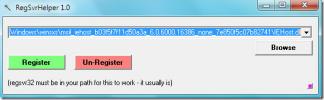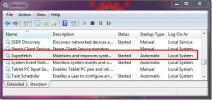Slik legger du til 'Søk på Google' i Microsoft Edge-kontekstmenyen
Microsoft Edge er nettleseren Microsoft presser på for å komme tilbake i nettleserløpet. Den kommer dit og tar sin tid. Moderne nettlesere har alle et pent alternativet Søk etter i kontekstmenyen. Når du velger tekst og høyreklikker på den, lar dette alternativet søke i den valgte teksten i nettleseren. Søket åpner et nytt tab, legger til begrepet i søkefeltet, og ser det opp i standard nettleseren. Edge har ikke dette alternativet. Det er to år siden Windows 10 kom ut, og nettleseren mangler fortsatt det grunnleggende. Den gode nyheten er at du kan legge til 'Søk på Google etter' i Microsoft Edge med en utvidelse.
Tillegget du trenger å legge til 'Søk på Google etter' i Microsoft Edge heter Kontekstsøkutvidelse for Microsoft Edge. Dette tillegget er ikke tilgjengelig i Windows Store ennå. Å installere det vil være mer enn en klikk prosess, men det er ikke så vanskelig.
For å oppsummere prosessen; må du installere et sertifikat, aktivere utviklermodus i Windows 10 og deretter installere utvidelsen. Hvis du har sikkerhetsproblemer om å installere sertifikatet, er utvidelsen åpen kildekode. Du kan sjekke alt selv før du går i gang med å installere det.
Aktiver utviklermodus
Du trenger administrative rettigheter for å aktivere utviklermodus. Åpne Innstillinger-appen. Gå til oppdaterings- og sikkerhetsgruppen med innstillinger. Velg kategorien For utviklere og aktiver utviklermodus.

Installer sertifikat
Besøk Github-siden for utvidelse av kontekst for Microsoft Edge. Utgivelsesdelen har to filer som du vil laste ned. Den ene kalles Certificate.cer, og den andre kalles Right-Click-Search.appx. Last ned begge filene. Sertifikatfilen er den du trenger for denne delen.
Dobbeltklikk på filen for å begynne å installere den. Klikk på knappen "Installer sertifikat".
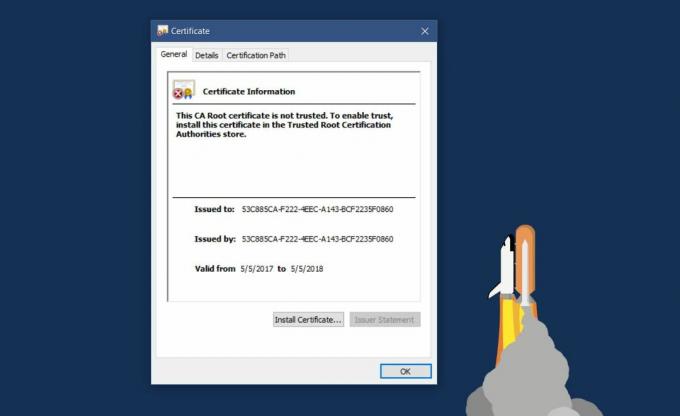
Velg ‘Local Machine’ under butikkstedet. Klikk Neste.
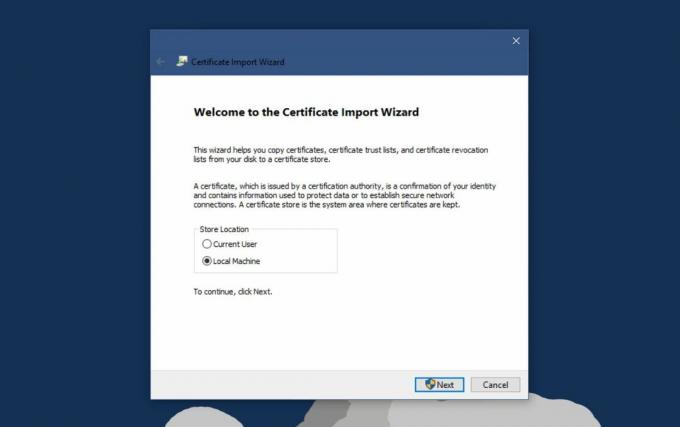
Velg ‘Plasser alle sertifikater i følgende butikk’, og klikk Bla gjennom.
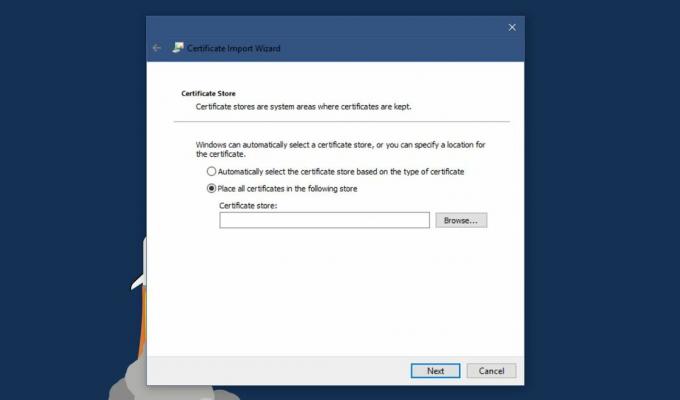
I vinduet med butikklokasjoner, se etter og velg ‘Pålitelige mennesker’. Klikk Neste, og klikk deretter Fullfør.

Installer innholdssøkforlengelse for Microsoft Edge
Du er klar til å installere tillegget. Dobbeltklikk på høyreklikk-Søk.appx-filen du lastet ned. Windows Smart Screen kan blokkere appen. Klikk på "Mer info" på smartskjerm-ledeteksten, og installer tillegget. Det installeres om noen sekunder.
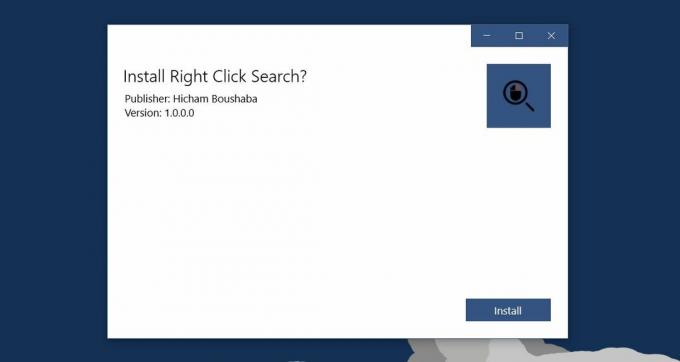
‘Søk på Google etter’ i Microsoft Edge
Åpne Edge og velg tekst. Høyreklikk på den. Det kommer et nytt alternativ i hurtigmenyen kalt ‘Søk etter’ etterfulgt av den valgte teksten. Som standard vil det være en undermeny som viser de fire søkemotorene du kan søke på begrepet på.

Fire søkemotorer er litt for mye, og det gir et ekstra klikk. Utvidelsen lar deg stille en søkemotor til å søke fra hurtigmenyen. Klikk på overflow-knappen øverst til høyre i Edge. Velg Utvidelser fra panelet som åpnes. Klikk på tannhjulikonet neste på høyreklikk søkeutvidelsen.
På innstillingssiden for utvidelsen velger du alternativet 'Bruk den angitte leverandøren' og velger deretter en søkemotor fra rullegardinmenyen. Klikk på "Oppdater innstillinger", og start Edge på nytt.
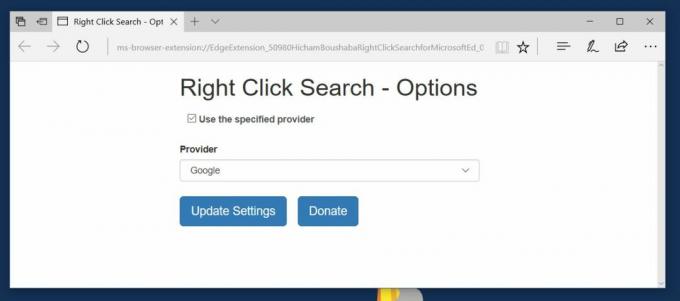
Hvis du valgte Google i innstillingene for utvidelsen, vil den legge til 'Søk på Google etter' i Microsoft Edge.
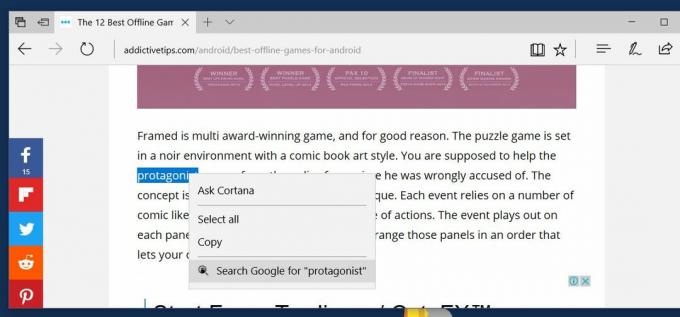
Last ned utvidelse av kontekstsøk for Microsoft Edge
Søke
Siste Innlegg
Deaktiver Windows 7 Burn to Disc and Eject Tray Features
I Windows 7 kan du brenne og skrive hvilken som helst DVD og CD ute...
Registrer DLL-filer i Windows 7 uten Regsvr32
Hva er DLL-er, og hvorfor registrere dem?DLL står for Dynamic Link ...
Deaktiver Windows 7 SuperFetch
I går jeg forklart om både Prefetch og Superfetch. Både Windows Vis...